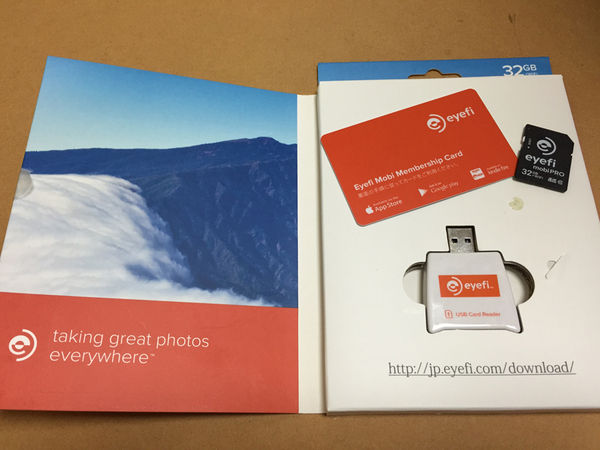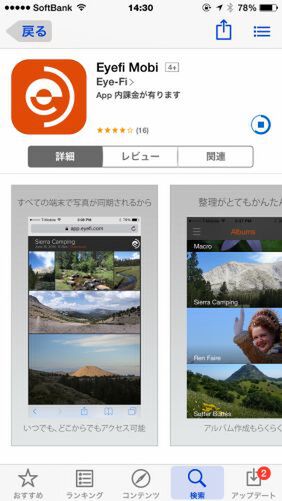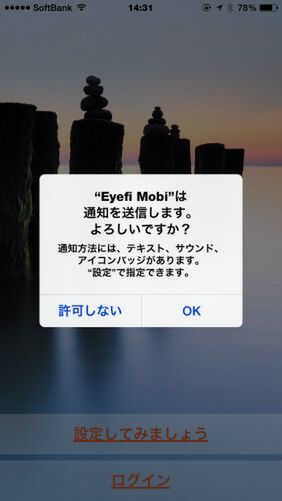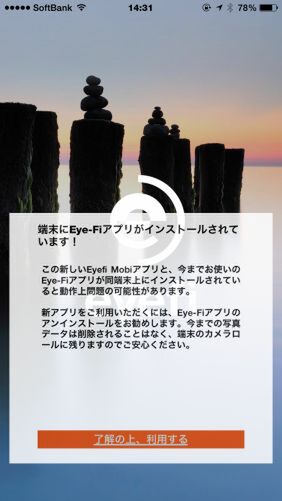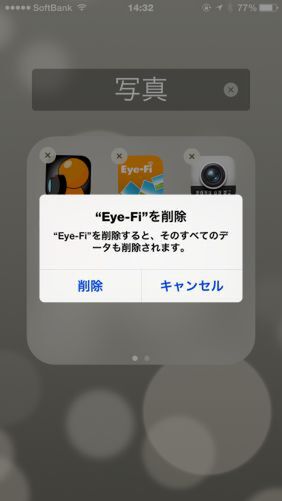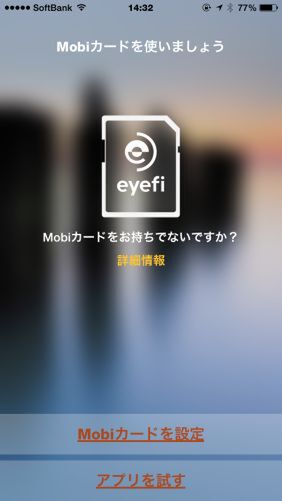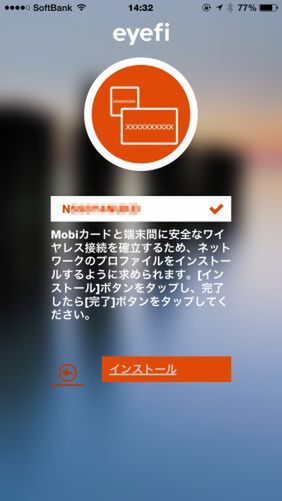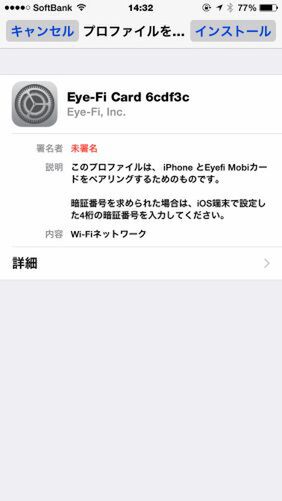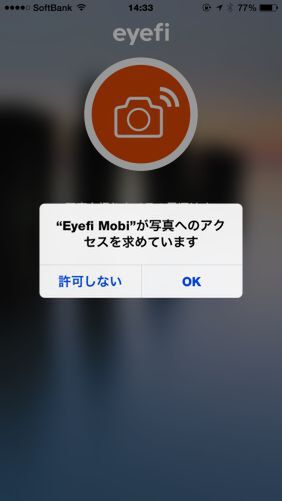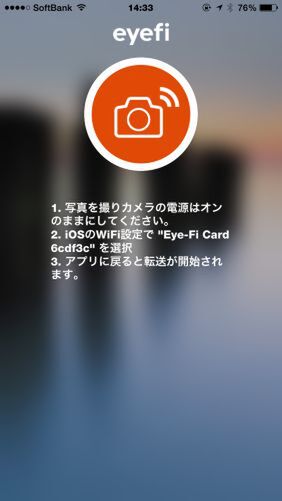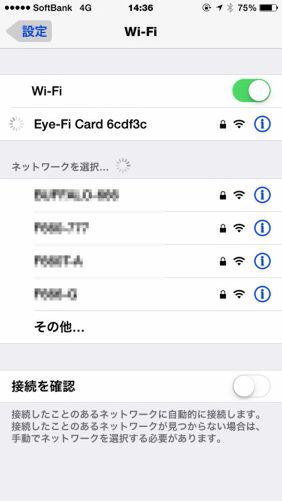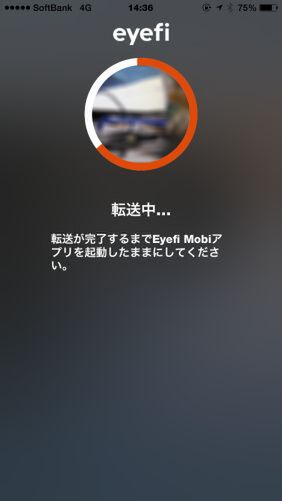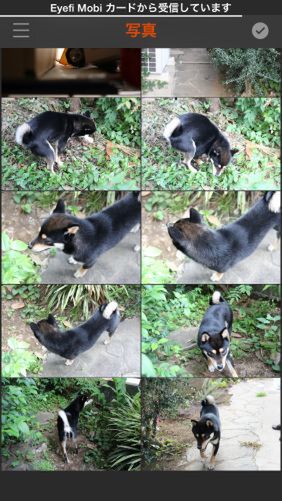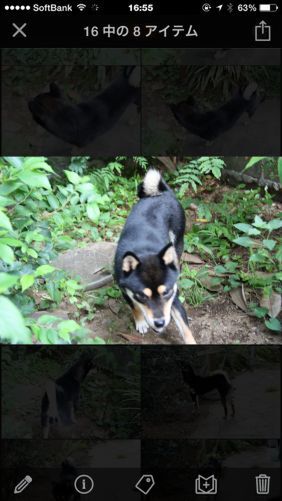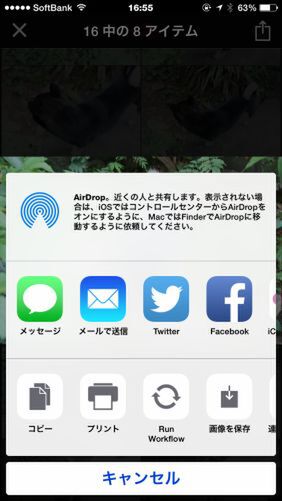デジイチやミラーレスカメラで撮影した写真を、どうやってPCやスマホに取り込んでいるだろうか。頻繁に撮影する人だと、SDカードを取り外してカードリーダーで読み込んだり、USBケーブルで接続して取り込むのは手間がかかる。今回は、Wi-Fi機能を内蔵したSDカードを使い、ワイヤレスで撮影した写真を転送する技を紹介しよう。
デジイチで撮影した写真をワイヤレスでスマホに転送する
旅行先などで、デジイチやミラーレスカメラで撮影した写真をスマホに取り込みたいことがある。せっかくデジイチで撮っているのに、SNSにアップするためにスマホで撮り直し、というのは萎えてしまう。さらに、宿に戻ってPCにつないで……といった作業ができないなら、そもそも旅行先で取り込めないこともある。
筆者のように仕事でこまごまと撮影する場合も、取り込みの手間がネックになる。カメラのディスプレーで確認した時にはいい感じでも、大きい画面で表示するとピンボケになっていたりするからだ。できれば、撮影中にタブレットやPCでリアルタイムに確認したい。
そんな時におすすめなのが「Eye-Fi Mobi Pro 32GB」だ。Wi-Fiを内蔵するSDメモリーカードで、容量はたっぷりの32GB。書き込み速度もClass 10に対応し高速だ。このSDカードを装着したカメラで撮影すると、写真をワイヤレスでPCやスマホ、クラウドに転送することができるのだ。SDカードを取り外してカードリーダーにセットしたり、USBケーブルの脱着から解放されるのだ。
まずは「Eye-Fi MobiPRO」をカメラにセットして、スマホアプリ「Eyefi Mobi」からカードをアクティベーションする。その後、スマホから「Eye-Fi Mobi Pro」のWi-Fiに接続すれば準備完了。カメラで撮影すると、スマホアプリに画像が自動で転送される。
今回利用したカメラは「EOS Kiss x7」なので、あらかじめ「Eye-Fi」機能を有効にしておく。「Eye-Fi Mobi Pro」を使わない場合や、カメラのバッテリーを少しでも節約したいときにはオフにすればいい。
 |
|||
Eyefi Mobi  |
|||
|---|---|---|---|
| 価格 | 無料(アプリ内課金あり) | 作者 | Eye-Fi |
| バージョン | 5.4.2 | ファイル容量 | 15.5 MB |
| カテゴリー | 写真/ビデオ | 評価 |     (3.5) (3.5) |
| 対応デバイス | 全機種 | 対応OS | iOS 8.0以降 |
(次ページでは、「Wi-Fiルーター経由で直接クラウドに写真をアップロードする」)

この連載の記事
-
第342回
トピックス
低解像度の古い写真を高画素化するAI「Topaz Gigapixel AI」で印刷品質にするワザ -
第341回
iPhone
iOS 16で変わった時計のフォントは変更可!? ロック画面を思いっきりカスタマイズしよう -
第340回
スマホ
バッテリー消耗問題が解決したiOS 15.4の新機能をチェックする -
第339回
スマホ
新顔のスマートリモコン「Nature Remo mini 2」で家中の家電をスマホでオンオフするワザ -
第338回
iPhone
格段に進化したiOS 15! イチオシの新機能10を一挙紹介 -
第337回
トピックス
標準機能が充実しているVivaldiブラウザーに乗り換えればウェブ閲覧が超快適になる -
第336回
トピックス
3000円以下で手に入る防水防塵ナイトビジョン対応の高性能監視カメラ活用術 -
第335回
iPhone
スマートトラッカーの決定版「AirTag」を活用して探し物を即見つけるワザ -
第334回
トピックス
今年ブレイクの予感!? ありとあらゆる情報を一元管理するサービス「Notion」がイチオシのワケ -
第333回
トピックス
もっと便利に活用しよう! Googleスプレッドシート使いこなしテクニック 7選 -
第332回
トピックス
Windows 10標準ブラウザー「Edge」がChromeの機能を使えるようになっているの知ってた? - この連載の一覧へ